Rédiger des requêtes avec l'aide de Gemini
Ce document vous explique comment utiliser l'assistance optimisée par l'IA au sein de Gemini dans BigQuery pour qu'elle vous aide à interroger vos données à l'aide de requêtes SQL et de code Python. Gemini dans BigQuery peut générer et expliquer des requêtes et du code, compléter les requêtes et le code à mesure que vous les tapez, et corriger les erreurs de code.
Pour obtenir des instructions détaillées sur cette tâche directement dans la console Google Cloud , cliquez sur Visite guidée :
Gemini pour Google Cloud n'utilise pas vos prompts ni ses réponses comme données pour entraîner ses modèles sans votre autorisation expresse. Pour en savoir plus sur la manière dont Google utilise vos données, consultez la section Utilisation de vos données par Gemini pour Google Cloud .
Gemini dans BigQuery n'accepte que des requêtes en anglais.
Ce document est destiné aux analystes de données, aux data scientists et aux développeurs de données qui travaillent avec des requêtes SQL et des notebooks Colab Enterprise dans BigQuery. Nous partons du principe que vous savez interroger des données dans l'environnement BigQuery Studio ou utiliser des notebooks Python pour analyser des données BigQuery.
Avant de commencer
- Assurez-vous que Gemini dans BigQuery est configuré pour votre projet Google Cloud . Cette étape est généralement effectuée par un administrateur. Les fonctionnalités Gemini dans BigQuery peuvent être désactivées ou indisponibles jusqu'à ce que vous ayez terminé les étapes restantes de cette section.
- Pour utiliser Gemini Cloud Assist et écrire du code dans le volet Gemini Cloud Assist, vous devez également suivre la procédure décrite dans Configurer Gemini Cloud Assist.
Pour utiliser Gemini afin d'expliquer et de corriger le code Python dans vos notebooks Colab Enterprise dans BigQuery, vous devez également suivre les étapes décrites dans Configurer Gemini dans Colab Enterprise pour un projet.
-
In the Google Cloud console, on the project selector page, select or create a Google Cloud project.
Roles required to select or create a project
- Select a project: Selecting a project doesn't require a specific IAM role—you can select any project that you've been granted a role on.
-
Create a project: To create a project, you need the Project Creator
(
roles/resourcemanager.projectCreator), which contains theresourcemanager.projects.createpermission. Learn how to grant roles.
Dans la console Google Cloud , accédez à la page BigQuery Studio.
Dans la barre d'outils BigQuery, cliquez sur pen_sparkGemini.

Dans la liste des fonctionnalités, assurez-vous que les suivantes sont sélectionnées :
Liste Gemini dans une requête SQL :
- Saisie semi-automatique (preview). Au fur et à mesure que vous tapez du texte dans l'éditeur de requête, Gemini peut vous suggérer des étapes logiques adaptées au contexte de votre requête actuelle ou vous aider à effectuer une itération sur une requête.
- Génération automatique : Vous pouvez demander à Gemini dans BigQuery de générer une requête SQL à l'aide d'un commentaire en langage naturel, tapé dans l'éditeur de requête BigQuery.
- Outil de génération SQL : Vous pouvez taper du texte en langage naturel dans un outil pour générer une requête SQL, avec des options permettant d'affiner les résultats de la requête, de choisir les sources de tables et de comparer les résultats.
- Explication : Vous pouvez demander à Gemini dans BigQuery d'expliquer une requête SQL en langage naturel.
Liste Gemini dans un notebook Python :
- Complétion de code (preview) Gemini fournit des recommandations contextuelles appropriées basées sur le contenu du notebook.
- Génération de code : Vous pouvez interroger Gemini avec une instruction ou une question en langage naturel, afin de générer du code Python.
Pour effectuer les tâches décrites dans ce document, assurez-vous de disposer des autorisations Identity and Access Management (IAM) requises.
Rôles requis
Pour obtenir les autorisations nécessaires pour écrire des requêtes avec l'assistance Gemini, demandez à votre administrateur de vous accorder le rôle IAM Utilisateur de Gemini pour Google Cloud (roles/cloudaicompanion.user) sur le projet.
Pour en savoir plus sur l'attribution de rôles, consultez la page Gérer l'accès aux projets, aux dossiers et aux organisations.
Ce rôle prédéfini contient les autorisations requises pour écrire des requêtes avec l'assistance Gemini. Pour connaître les autorisations exactes requises, développez la section Autorisations requises :
Autorisations requises
Vous devez disposer des autorisations suivantes pour écrire des requêtes avec l'assistance Gemini :
-
cloudaicompanion.entitlements.get -
cloudaicompanion.instances.completeTask -
Expliquer les requêtes SQL :
cloudaicompanion.companions.generateChat -
Compléter du code SQL ou Python :
cloudaicompanion.instances.completeCode -
Générez du code SQL ou Python :
cloudaicompanion.instances.generateCode
Vous pouvez également obtenir ces autorisations avec des rôles personnalisés ou d'autres rôles prédéfinis.
Pour plus d'informations sur les rôles et les autorisations IAM dans BigQuery, consultez la page Présentation d'IAM.
Générer une requête SQL
Pour générer une requête SQL basée sur le schéma de vos données, vous pouvez fournir à Gemini dans BigQuery une instruction ou une question en langage naturel, également appelée requête. Vous pouvez également parcourir les recommandations de requêtes de Gemini. Même si vous débutez sans la moindre portion de code, que vous n'avez que des connaissances limitées sur le schéma de données ou bien seulement des connaissances de base sur la syntaxe GoogleSQL, Gemini dans BigQuery peut générer du code SQL qui peut vous aider à explorer vos données.
Utiliser l'outil de génération SQL
L'outil de génération de SQL vous permet d'utiliser le langage naturel pour générer une requête SQL sur les tables que vous avez consultées ou interrogées récemment. Vous pouvez également utiliser l'outil pour modifier une requête existante et spécifier manuellement les tables pour lesquelles vous souhaitez générer du code SQL.
Procédez comme suit pour utiliser l'outil de génération SQL :
Dans la console Google Cloud , accédez à la page BigQuery Studio.
À côté de l'éditeur de requête, cliquez sur pen_spark Outil de génération SQL.

Dans la boîte de dialogue Générer du code SQL avec Gemini, vous disposez des options suivantes :
Saisissez une requête en langage naturel concernant une table que vous avez récemment consultée ou interrogée. Par exemple, si vous avez récemment consulté la table
bigquery-public-data.austin_bikeshare.bikeshare_trips, vous pouvez saisir :Show me the duration and subscriber type for the ten longest trips.Cliquez sur l'une des requêtes recommandées par Gemini (Aperçu). Le prompt est copié dans la boîte de dialogue Générer du code SQL avec Gemini.
Cliquez sur Générer.
La requête SQL générée ressemble à celle-ci :
SELECT subscriber_type, duration_sec FROM `bigquery-public-data.san_francisco_bikeshare.bikeshare_trips` ORDER BY duration_sec DESC LIMIT 10;Examinez la requête SQL générée et effectuez l'une des actions suivantes:
- Pour accepter la requête SQL générée, cliquez sur Insérer pour insérer l'instruction dans l'éditeur de requête. Vous pouvez ensuite cliquer sur Exécuter pour exécuter la requête SQL suggérée.
- Pour modifier votre requête, cliquez sur Modifier, puis modifiez ou remplacez votre requête initiale. Une fois que vous avez modifié votre requête, cliquez sur Mettre à jour pour générer une nouvelle requête.
- Pour mettre à jour les sources de tables utilisées comme contexte pour générer la requête SQL suggérée, cliquez sur Modifier les sources des tables, cochez les cases appropriées, puis cliquez sur Appliquer.
- Pour afficher un résumé en langage naturel de la requête générée, cliquez sur Récapitulatif de la requête.
- Pour affiner la requête SQL suggérée, saisissez les ajustements dans le champ Affiner, puis cliquez sur
Affiner. Par exemple, saisissez
limit to 1000pour limiter le nombre de résultats de la requête. Pour comparer les modifications apportées à votre requête, cochez la case Afficher le différentiel. - Pour ignorer une requête suggérée, fermez l'outil de génération SQL.
Désactiver l'outil de génération SQL
Pour savoir comment désactiver l'outil de génération SQL, consultez Désactiver les fonctionnalités de l'assistant de requête Gemini.
Générer du code SQL à partir d'un commentaire
Vous pouvez générer du code SQL dans l'éditeur de requête en décrivant la requête souhaitée dans un commentaire.
Dans la console Google Cloud , accédez à la page BigQuery Studio.
Dans l'éditeur de requête, cliquez sur
Requête SQL .Dans l'éditeur de requêtes, écrivez un commentaire SQL sur une table que vous avez récemment consultée ou interrogée. Par exemple, si vous avez récemment consulté la table
bigquery-public-data.austin_bikeshare.bikeshare_trips, vous pouvez écrire le commentaire suivant :# Show me the duration and subscriber type for the ten longest trips.Appuyez sur Entrée (Retour sous macOS).
La requête SQL suggérée ressemble à celle-ci :
# Show me the duration and subscriber type for the ten longest trips SELECT duration_sec, subscriber_type AVG(duration_minutes) AS average_trip_length FROM `bigquery-public-data.austin_bikeshare.bikeshare_trips` ORDER BY duration_sec LIMIT 10;Pour accepter la suggestion, appuyez sur la touche Tabulation.
Générer des requêtes SQL avec Gemini Cloud Assist
Vous pouvez générer une requête SQL dans BigQuery à l'aide du panneau Cloud Assist dans la console Google Cloud .
Pour pouvoir utiliser le chat Gemini Cloud Assist afin de générer des requêtes SQL, vous devez activer Gemini Cloud Assist. Pour en savoir plus, consultez Configurer Gemini Cloud Assist.
Dans la console Google Cloud , accédez à la page BigQuery Studio.
Dans l'éditeur de requête, cliquez sur
Requête SQL pour ouvrir une nouvelle requête SQL.Dans la barre d'outils Google Cloud , cliquez sur Ouvrir ou fermer le chat Gemini AI spark pour ouvrir le chat Gemini Cloud Assist.
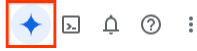
Dans le champ Saisir une requête, saisissez une requête pour générer une requête SQL. Exemple :
Generate a SQL query to show me the duration and subscriber type for the ten longest trips.Cliquez sur Envoyer la requête. La réponse inclut une requête SQL semblable à celle-ci :
SELECT subscriber_type, duration_sec FROM `bigquery-public-data.san_francisco_bikeshare.bikeshare_trips` ORDER BY duration_sec DESC LIMIT 10; ```Examinez la requête SQL générée.
Pour exécuter la requête SQL générée, cliquez sur Copier dans le presse-papiers , collez le code généré dans l'éditeur de requête, puis cliquez sur Exécuter .
Si l'éditeur de requête est déjà ouvert, vous pouvez sélectionner l'une des options suivantes :
Pour voir la différence entre votre requête existante et la requête générée, cliquez sur Aperçu.
Un volet de comparaison s'ouvre. Après avoir examiné les modifications, sélectionnez l'une des options suivantes :
- Accepter et exécuter : acceptez les modifications et exécutez la requête.
- Accepter : acceptez les modifications.
- Refuser : fermez le volet de comparaison sans apporter de modifications à votre requête existante.
Pour remplacer le contenu de l'éditeur de requête par la requête générée et l'exécuter, cliquez sur Appliquer et exécuter.
Conseils pour la génération SQL
Les conseils suivants peuvent améliorer les suggestions fournies par Gemini dans BigQuery :
- Pour spécifier manuellement les tables à utiliser, vous pouvez inclure le nom complet de la table entre des accents graves (
`), par exemple`PROJECT.DATASET.TABLE`. - Si les noms des colonnes ou leurs relations sémantiques sont peu clairs ou complexes, vous pouvez fournir du contexte dans la requête pour guider Gemini vers la réponse souhaitée. Par exemple, pour que la requête générée référence un nom de colonne, décrivez ce nom de colonne et sa pertinence par rapport à la réponse que vous souhaitez. Pour encourager une réponse faisant référence à des termes complexes tels que valeur vie ou marge brute, décrivez le concept et sa pertinence par rapport à vos données pour améliorer les résultats de la génération SQL.
- Lorsque vous générez du code SQL à partir d'un commentaire, vous pouvez mettre en forme votre requête sur plusieurs lignes en ajoutant le caractère
#en préfixe de chaque ligne. - Les descriptions de colonne sont prises en compte lorsque vous générez des requêtes SQL. Pour améliorer la précision, ajoutez des descriptions de colonnes à votre schéma. Pour en savoir plus sur les descriptions de colonne, consultez la section Descriptions de colonne dans "Spécifier un schéma".
Convertir les commentaires en SQL
Vous pouvez utiliser des commentaires comme requêtes pour créer des requêtes SQL qui vous aident à explorer vos données dans BigQuery. Vous pouvez intégrer des commentaires contenant des requêtes en langage naturel qui décrivent les informations que vous souhaitez obtenir à partir de vos données. Gemini répond avec du code SQL que vous pouvez ensuite comparer ou insérer dans votre requête. Les expressions en langage naturel peuvent vous aider à itérer et à transformer votre code SQL. Les expressions en langage naturel peuvent également vous aider avec la syntaxe SQL, comme les codes temporels et le fenêtrage.
Pour utiliser la génération SQL en langage naturel, procédez comme suit :
Dans la console Google Cloud , accédez à la page BigQuery.
Dans l'éditeur de requête BigQuery Studio, cliquez sur pen_spark et assurez-vous que l'autogénération de requêtes SQL Gemini est activée.

Dans l'éditeur de requête BigQuery, saisissez une requête SQL contenant une requête en langage naturel placée dans un commentaire au format
/* natural language text */concernant une table que vous avez récemment consultée ou interrogée. Gemini dans BigQuery utilise les métadonnées des tables récemment interrogées pour trouver les données appropriées. Vous pouvez donc aider à orienter les réponses en interrogeant une table. Pour obtenir les meilleurs résultats, votre requête en langage naturel doit être spécifique à la syntaxe SQL et à vos données, et ne pas être une expression générale telle que "optimiser ma requête".Par exemple, si vous avez récemment interrogé la table
bigquery-public-data.austin_bikeshare.bikeshare_trips, vous pouvez saisir ce qui suit :SELECT subscriber_type, /* the name of the day of week of the trip start ordered longest to shortest trip with the trip's duration */ FROM `bigquery-public-data`.`austin_bikeshare`.`bikeshare_trips` LIMIT 10;Mettez en surbrillance la requête SQL, y compris l'expression en langage naturel, que vous souhaitez que Gemini convertisse. Dans l'exemple précédent, vous devez mettre en surbrillance l'intégralité de l'exemple SQL.

Pour générer du code SQL, vous pouvez cliquer sur Gemini dans la marge ou l'éditeur de requête, puis sur pen_spark Convertir les commentaires en code SQL.
Examinez le code SQL généré. Le résultat de l'option Transformer du code SQL avec Gemini montre la différence entre le texte d'origine et le texte généré. La requête SQL générée doit ressembler à celle-ci :
SELECT subscriber_type, FORMAT_TIMESTAMP('%A', start_time) AS day_of_week, duration_minutes FROM `bigquery-public-data`.`austin_bikeshare`.`bikeshare_trips` ORDER BY duration_minutes DESC LIMIT 10;Pour copier la requête dans l'éditeur de requête, cliquez sur Insérer. Votre instruction précédente, y compris votre requête en langage naturel, s'affiche dans les commentaires. Le code SQL généré est copié dans le volet d'édition, où vous pouvez l'exécuter ou le modifier. Vous pouvez également sélectionner l'une des options suivantes :
- Affiner : pour demander à Gemini de modifier le code SQL généré
- Modifier les sources des tables : pour sélectionner une autre table
- Résumé de la requête : Gemini fournit un résumé de la requête SQL.
Compléter une requête SQL
La complétion SQL tente de fournir des recommandations contextuelles appropriées basées sur le contenu de l'éditeur de requête. Au fur et à mesure que vous tapez, Gemini peut vous suggérer des étapes logiques adaptées au contexte de votre requête actuelle ou vous aider à effectuer une itération sur une requête.
Pour essayer la complétion SQL avec Gemini dans BigQuery, procédez comme suit :
Dans la console Google Cloud , accédez à la page BigQuery Studio.
Dans l'éditeur de requête, copiez ce qui suit :
SELECT subscriber_type , EXTRACT(HOUR FROM start_time) AS hour_of_day , AVG(duration_minutes) AS avg_trip_length FROM `bigquery-public-data.austin_bikeshare.bikeshare_trips`Un message d'erreur indique que
subscriber_typen'est ni regroupé, ni agrégé. Il n'est pas rare que vous ayez besoin d'aide pour obtenir une requête correcte.À la fin de la ligne de
subscriber_type, appuyez sur Espace.Les suggestions d'améliorations à apporter à la requête peuvent être semblables au texte suivant :
GROUP BY subscriber_type, hour_of_day;Vous pouvez également appuyer sur Entrée (Retour sous MacOS) pour générer des suggestions.
Pour accepter la suggestion, appuyez sur la touche Tabulation ou maintenez le pointeur sur le texte suggéré et cliquez sur les autres suggestions. Pour ignorer une suggestion, appuyez sur Échap ou poursuivez votre saisie.
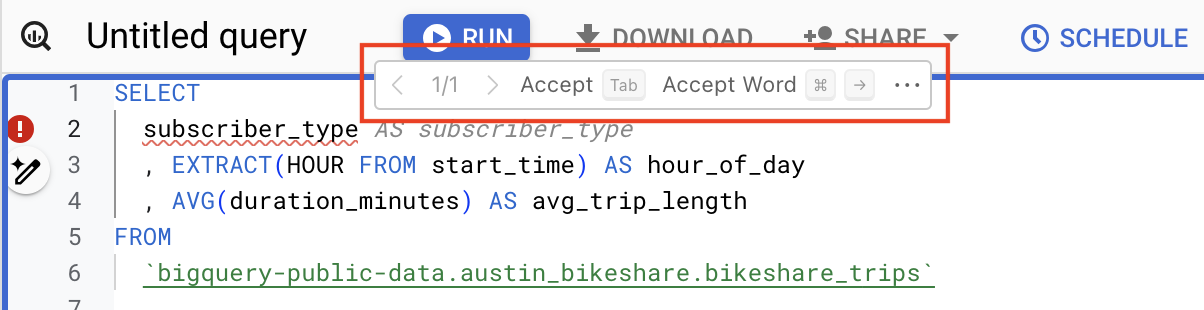
Expliquer une requête SQL
Vous pouvez demander à Gemini dans BigQuery d'expliquer une requête SQL en langage naturel. Cette explication peut vous aider à comprendre une requête dont la syntaxe, le schéma sous-jacent et le contexte commercial peuvent être difficiles à évaluer en raison de sa longueur ou de sa complexité.
Pour obtenir l'explication d'une requête SQL, procédez comme suit :
Dans la console Google Cloud , accédez à la page BigQuery Studio.
Dans l'éditeur de requête, ouvrez ou collez la requête pour laquelle vous souhaitez obtenir des explications.
Mettez en surbrillance la requête que vous souhaitez que Gemini dans BigQuery explique.
Cliquez sur astrophotography_mode Gemini, puis sur Expliquer cette requête.
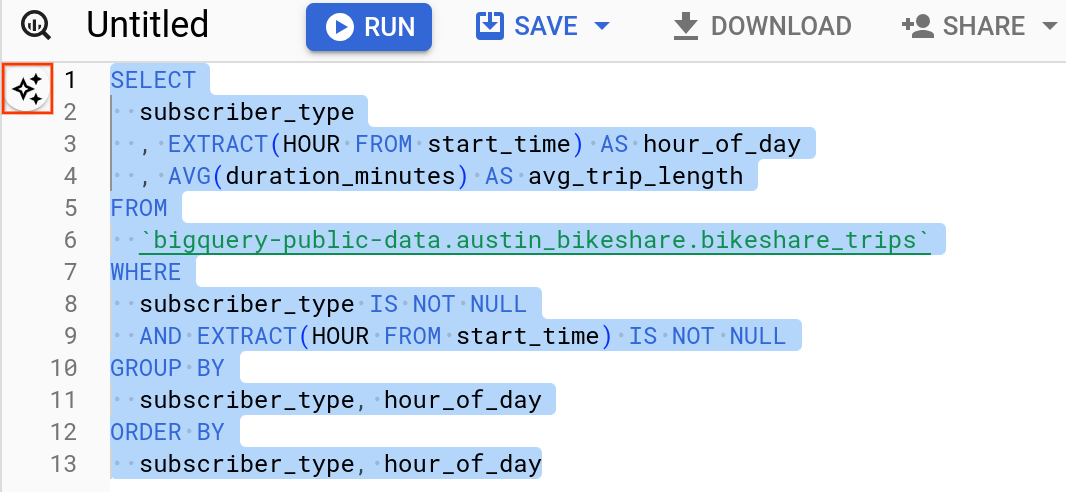
L'explication de la requête SQL apparaît dans le panneau Cloud.
Générer du code Python
Vous pouvez demander à Gemini dans BigQuery de générer du code Python à l'aide d'une instruction ou d'une question en langage naturel. Gemini dans BigQuery répond avec une ou plusieurs suggestions de code Python, en extrayant les noms de tables pertinents directement de votre projet BigQuery. Vous obtenez ainsi du code Python personnalisé et exécutable.
Utiliser l'outil de génération de code Python
Dans l'exemple suivant, vous générez du code pour l'ensemble de données public BigQuery bigquery-public-data.ml_datasets.penguins.
Dans la console Google Cloud , accédez à la page BigQuery Studio.
Dans la barre d'onglets de l'éditeur de requête, cliquez sur la flèche du menu déroulant à côté de Requête SQL, puis sur Notebook.
Le nouveau notebook s'ouvre. Il contient des cellules dans lesquelles figurent des exemples de requêtes sur l'ensemble de données public
bigquery-public-data.ml_datasets.penguins.Pour insérer une cellule de code, dans la barre d'outils, cliquez sur Code. La nouvelle cellule de code contient le message Start coding or generate with AI (Commencer à coder ou générer avec l'IA).
Dans la nouvelle cellule de code, cliquez sur Générer.
Dans l'éditeur Générer, saisissez la requête en langage naturel suivante :
Using bigquery magics, query the `bigquery-public-data.ml_datasets.penguins` tableAppuyez sur Entrée (Retour sous macOS).
Le code Python suggéré ressemble à ce qui suit :
%%bigquery SELECT * FROM `bigquery-public-data.ml_datasets.penguins` LIMIT 10Pour exécuter le code, appuyez sur Exécuter la cellule.
Générer du code Python avec Gemini Cloud Assist
Vous pouvez utiliser Gemini Cloud Assist dans la console Google Cloud pour générer du code Python dans BigQuery. Pour pouvoir utiliser Gemini Cloud Assist afin de générer du code, vous devez activer Gemini Cloud Assist. Pour en savoir plus, consultez Configurer Gemini Cloud Assist.
Dans la console Google Cloud , accédez à la page BigQuery Studio.
Dans la barre d'onglets de l'éditeur de requête, cliquez sur la flèche du menu déroulant à côté de Requête SQL, puis sur Notebook.
Dans la barre d'outils Google Cloud , cliquez sur Ouvrir ou fermer le chat Gemini AI spark pour ouvrir le chat Gemini Cloud Assist.
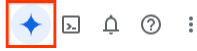
Dans le champ Saisir une requête, saisissez une requête pour générer du code Python. Exemple :
Generate python code to query the `bigquery-public-data.ml_datasets.penguins` table using bigquery magicsCliquez sur Envoyer le prompt. Gemini renvoie un code Python semblable à celui-ci :
%%bigquery SELECT * FROM `bigquery-public-data.ml_datasets.penguins` LIMIT 10Examinez le code Python généré.
Pour exécuter le code Python, cliquez sur Copier dans le presse-papiers , collez le code généré dans l'éditeur de requête, puis cliquez sur Exécuter .
Générer du code BigQuery DataFrames
Vous pouvez générer du code BigQuery DataFrames avec Gemini dans BigQuery. Pour demander à Gemini d'utiliser des DataFrames BigQuery dans le code généré, exprimez votre intention dans votre requête. Par exemple, vous pouvez commencer votre requête par "en utilisant bigframes" ou "en utilisant BigQuery DataFrames".
BigQuery DataFrames fournit deux bibliothèques :
- bigframes.pandas, qui fournit une API compatible avec Pandas pour les données analytiques.
- bigframes.ml, qui fournit une API semblable à scikit-learn pour le machine learning (ML).
La génération de code Gemini est optimisée pour la bibliothèque bigframes.pandas.
Pour en savoir plus sur BigQuery DataFrames et les autorisations requises pour l'utiliser, consultez Autorisations BigQuery DataFrames.
BigQuery DataFrames est un package Open Source.
Vous pouvez exécuter pip install --upgrade bigframes pour installer la dernière version.
Dans l'exemple suivant, vous générez du code pour l'ensemble de données public BigQuery bigquery-public-data.ml_datasets.penguins.
Dans la console Google Cloud , accédez à la page BigQuery Studio.
Dans la barre d'onglets de l'éditeur de requête, cliquez sur la flèche du menu déroulant à côté de Requête SQL, puis sur Notebook.
Un nouveau notebook s'ouvre.
Pour insérer une cellule de code, dans la barre d'outils, cliquez sur Code.
La nouvelle cellule de code contient le message Start coding or generate with AI (Commencer à coder ou générer avec l'IA). Dans la nouvelle cellule de code, cliquez sur Générer.
Dans l'éditeur Générer, saisissez la requête en langage naturel suivante :
Read the penguins table from the BigQuery public data using bigframesAppuyez sur Entrée (Retour sous macOS).
Le code Python suggéré ressemble à ce qui suit :
import bigframes.pandas as bpd # Read the penguins table from the BigQuery public data using bigframes result = bpd.read_gbd("bigquery-public-data.ml_datasets.penguins")Pour exécuter le code, appuyez sur Exécuter la cellule.
Pour prévisualiser les résultats, dans la barre d'outils, cliquez sur Code pour insérer une nouvelle cellule de code.
Dans la nouvelle cellule, appelez la méthode
peek()(par exemple,result.peek()), puis appuyez sur Exécuter la cellule. Un certain nombre de lignes de données s'affichent.
Finaliser le code Python
La complétion de code Python tente de fournir des recommandations contextuelles appropriées basées sur le contenu de l'éditeur de requête. Au fur et à mesure que vous tapez, Gemini dans BigQuery peut vous suggérer des étapes logiques adaptées au contexte de votre code actuel ou vous aider à effectuer une itération sur votre code.
Pour essayer la complétion de code Python avec Gemini dans BigQuery, procédez comme suit :
Dans la console Google Cloud , accédez à la page BigQuery Studio.
Dans la barre d'onglets de l'éditeur de requête, cliquez sur la flèche du menu déroulant à côté de Requête SQL, puis sur Notebook.
Le nouveau notebook s'ouvre. Il contient des cellules dans lesquelles figurent des exemples de requêtes sur l'ensemble de données public
bigquery-public-data.ml_datasets.penguins.Dans l'éditeur, commencez à saisir du code Python. Par exemple,
%%bigquery. Gemini dans BigQuery suggère du code intégré pendant que vous tapez du texte.Pour accepter la suggestion, appuyez sur la touche Tabulation.
Expliquer le code Python
Vous pouvez utiliser Gemini dans BigQuery pour expliquer le code Python dans vos notebooks Colab Enterprise.
Après avoir obtenu une explication, vous pouvez poser d'autres questions dans la boîte de dialogue de requête pour mieux comprendre le code.
Pour obtenir une explication du code Python dans votre notebook, procédez comme suit :
Dans la console Google Cloud , accédez à la page BigQuery Studio.
Dans le panneau de gauche, cliquez sur Explorer :

Si le volet de gauche n'apparaît pas, cliquez sur Développer le volet de gauche pour l'ouvrir.
Dans le volet Explorateur, développez votre projet et cliquez sur Notebooks.
Cliquez sur le notebook que vous souhaitez ouvrir.
Mettez en surbrillance la cellule Python que vous souhaitez comprendre.
Cliquez sur spark Gemini, puis sur Expliquer le code.
L'explication du code s'affiche dans un panneau à côté de la cellule.
Facultatif : Pour mieux comprendre votre code, posez des questions dans le champ Saisissez un prompt ici.
Corriger et expliquer les erreurs Python
Vous pouvez utiliser Gemini dans BigQuery pour corriger et expliquer les erreurs de code Python dans vos notebooks Colab Enterprise.
Pour corriger ou comprendre les erreurs de code avec l'aide de Gemini, procédez comme suit :
Dans la console Google Cloud , accédez à la page BigQuery Studio.
Dans le panneau de gauche, cliquez sur Explorer :

Dans le volet Explorateur, développez votre projet et cliquez sur Notebooks.
Cliquez sur le notebook que vous souhaitez ouvrir.
Dans une cellule de code de votre notebook, saisissez du code contenant une erreur, puis exécutez la cellule. Par exemple, vous pouvez saisir
print(1, qui ne comporte pas de parenthèse fermante.Une fois votre cellule de code exécutée, le notebook affiche un message d'erreur en dessous. Si vous avez activé Gemini dans les notebooks Python et que Gemini a une suggestion pour corriger ou expliquer l'erreur, l'une des options suivantes s'affiche :
- Pour les erreurs de syntaxe Python, une option Corriger l'erreur s'affiche.
- Pour tous les autres types d'erreurs, une option Expliquer l'erreur s'affiche.
Pour corriger une erreur de syntaxe, procédez comme suit :
Cliquez sur Corriger l'erreur.
Gemini vous suggère comment corriger l'erreur.
Évaluez la suggestion, puis effectuez l'une des actions suivantes :
- Pour accepter la suggestion, cliquez sur Accepter la suggestion.
- Pour refuser la suggestion, cliquez sur Fermer Refuser la suggestion.
Pour résoudre tous les autres types d'erreurs, procédez comme suit :
Cliquez sur Expliquer l'erreur.
Un panneau s'ouvre, expliquant l'erreur et suggérant des modifications.
Facultatif : Pour mieux comprendre l'erreur, posez des questions dans le champ Saisissez un prompt ici.
Pour accepter une modification suggérée, cliquez sur library_add Ajouter une cellule de code.
Générer du code PySpark
Vous pouvez demander à Gemini Code Assist de générer du code PySpark dans votre notebook. Gemini Code Assist récupère et utilise les tables BigQuery et Dataproc Metastore pertinentes, ainsi que leurs schémas, pour générer une réponse de code. Grâce à sa connaissance du schéma, Gemini Code Assist évite les hallucinations et suggère des clés de jointure et des types de colonnes.
Pour générer du code Gemini Code Assist dans votre notebook, procédez comme suit :
Insérez une nouvelle cellule de code en cliquant sur + Code dans la barre d'outils. La nouvelle cellule de code affiche
Start coding or generate with AI. Cliquez sur Générer.Dans l'éditeur "Générer", saisissez une requête en langage naturel, puis cliquez sur
enter. Veillez à inclure le mot clésparkoupysparkdans votre requête.Exemple de requête :
create a spark dataframe from order_items and filter to orders created in 2024
Exemple de résultat :
spark.read.format("bigquery").option("table", "sqlgen-testing.pysparkeval_ecommerce.order_items").load().filter("year(created_at) = 2024").createOrReplaceTempView("order_items") df = spark.sql("SELECT * FROM order_items")
Conseils pour générer du code avec Gemini Code Assist
Pour permettre à Gemini Code Assist de récupérer les tables et les schémas pertinents, activez la synchronisation Data Catalog pour les instances Dataproc Metastore.
Votre compte utilisateur doit avoir accès aux tables de requêtes de Data Catalog. Pour cela, attribuez-vous le rôle
DataCatalog.Viewer.
Désactiver les fonctionnalités de l'assistant de requête Gemini
Pour désactiver des fonctionnalités spécifiques de Gemini dans BigQuery, procédez comme suit :
Dans la console Google Cloud , accédez à la page BigQuery Studio.
Dans la barre d'outils BigQuery, cliquez sur
Gemini pen_spark .
Dans la liste, désélectionnez les fonctionnalités de l'assistant de requête que vous souhaitez désactiver.
Pour savoir comment désactiver Gemini dans BigQuery, consultez Désactiver Gemini dans BigQuery.
Désactiver Gemini dans Colab Enterprise
Pour désactiver Gemini dans Colab Enterprise pour un projet Google Cloud, un administrateur doit désactiver l'API Gemini for Google Cloud. Consultez Désactiver des services.
Pour désactiver Gemini dans Colab Enterprise pour un utilisateur spécifique, un administrateur doit lui retirer le rôle Utilisateur Gemini pour Google Cloud (roles/cloudaicompanion.user). Consultez Révoquer un rôle IAM unique.
Fournir des commentaires
Dans la console Google Cloud , accédez à la page BigQuery Studio.
Dans la barre d'outils BigQuery, cliquez sur
Gemini pen_spark .
Cliquez sur Envoyer des commentaires.
Contribuer à améliorer les suggestions
Vous pouvez contribuer à améliorer les suggestions de Gemini en partageant avec Google les données de requête que vous envoyez aux fonctionnalités disponibles en preview.
Pour partager vos données de requête, procédez comme suit :
Dans la console Google Cloud , accédez à la page BigQuery Studio.
Dans la barre d'outils BigQuery, cliquez sur
Gemini pen_spark .
Sélectionnez Partagez des données pour améliorer Gemini dans BigQuery.
Dans la boîte de dialogue des paramètres d'utilisation des données, mettez à jour vos préférences.
Les paramètres de partage des données s'appliquent à l'ensemble du projet et ne peuvent être définis que par un administrateur du projet disposant des autorisations IAM serviceusage.services.enable et serviceusage.services.list. Pour en savoir plus sur l'utilisation des données dans le programme Testeur de confiance, consultez Programme Testeur de confiance de Gemini pour Google Cloud .
Données Gemini et BigQuery
Afin de fournir des résultats précis, Gemini dans BigQuery doit accéder à vos données client et vos métadonnées dans BigQuery pour les fonctionnalités améliorées. Pour en savoir plus, consultez Utilisation de vos données par Gemini dans BigQuery.
Tarifs
Pour en savoir plus sur les tarifs de cette fonctionnalité, consultez la section Présentation des tarifs de Gemini dans BigQuery.
Quotas et limites
Pour en savoir plus sur les quotas et les limites de cette fonctionnalité, consultez la page Quotas pour Gemini dans BigQuery.
Étapes suivantes
- Consultez la présentation de Gemini pour Google Cloud .
- Découvrez comment Gemini pour Google Cloud utilise vos données.
- Apprenez à explorer vos données et générer des insights.

